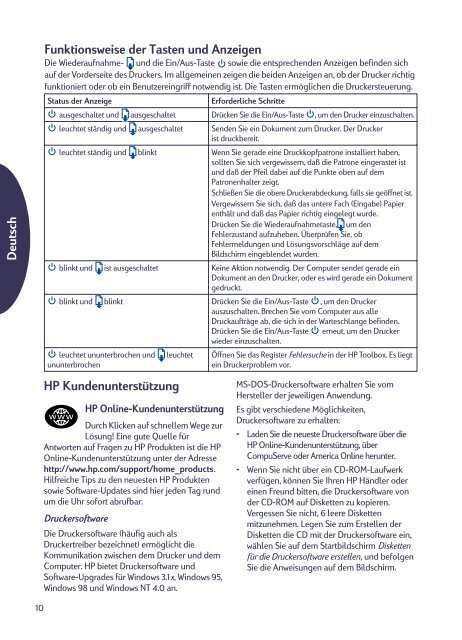Drucker der Serie DeskJet 610C Benutzerhandbuch - Hewlett Packard
Drucker der Serie DeskJet 610C Benutzerhandbuch - Hewlett Packard
Drucker der Serie DeskJet 610C Benutzerhandbuch - Hewlett Packard
Erfolgreiche ePaper selbst erstellen
Machen Sie aus Ihren PDF Publikationen ein blätterbares Flipbook mit unserer einzigartigen Google optimierten e-Paper Software.
Deutsch<br />
10<br />
Funktionsweise <strong>der</strong> Tasten und Anzeigen<br />
Die Wie<strong>der</strong>aufnahme- und die Ein/Aus-Taste sowie die entsprechenden Anzeigen befinden sich<br />
auf <strong>der</strong> Vor<strong>der</strong>seite des <strong>Drucker</strong>s. Im allgemeinen zeigen die beiden Anzeigen an, ob <strong>der</strong> <strong>Drucker</strong> richtig<br />
funktioniert o<strong>der</strong> ob ein Benutzereingriff notwendig ist. Die Tasten ermöglichen die <strong>Drucker</strong>steuerung.<br />
Status <strong>der</strong> Anzeige Erfor<strong>der</strong>liche Schritte<br />
ausgeschaltet und ausgeschaltet Drücken Sie die Ein/Aus-Taste , um den <strong>Drucker</strong> einzuschalten.<br />
leuchtet ständig und ausgeschaltet Senden Sie ein Dokument zum <strong>Drucker</strong>. Der <strong>Drucker</strong><br />
ist druckbereit.<br />
leuchtet ständig und blinkt Wenn Sie gerade eine Druckkopfpatrone installiert haben,<br />
sollten Sie sich vergewissern, daß die Patrone eingerastet ist<br />
und daß <strong>der</strong> Pfeil dabei auf die Punkte oben auf dem<br />
Patronenhalter zeigt.<br />
Schließen Sie die obere <strong>Drucker</strong>abdeckung, falls sie geöffnet ist.<br />
Vergewissern Sie sich, daß das untere Fach (Eingabe) Papier<br />
enthält und daß das Papier richtig eingelegt wurde.<br />
Drücken Sie die Wie<strong>der</strong>aufnahmetaste, um den<br />
blinkt und ist ausgeschaltet<br />
Fehlerzustand aufzuheben. Überprüfen Sie, ob<br />
Fehlermeldungen und Lösungsvorschläge auf dem<br />
Bildschirm eingeblendet wurden.<br />
Keine Aktion notwendig. Der Computer sendet gerade ein<br />
Dokument an den <strong>Drucker</strong>, o<strong>der</strong> es wird gerade ein Dokument<br />
gedruckt.<br />
blinkt und blinkt Drücken Sie die Ein/Aus-Taste , um den <strong>Drucker</strong><br />
auszuschalten. Brechen Sie vom Computer aus alle<br />
Druckaufträge ab, die sich in <strong>der</strong> Warteschlange befinden.<br />
Drücken Sie die Ein/Aus-Taste<br />
wie<strong>der</strong> einzuschalten.<br />
erneut, um den <strong>Drucker</strong><br />
leuchtet ununterbrochen und leuchtet<br />
ununterbrochen<br />
HP Kundenunterstützung<br />
HP Online-Kundenunterstützung<br />
Durch Klicken auf schnellem Wege zur<br />
Lösung! Eine gute Quelle für<br />
Antworten auf Fragen zu HP Produkten ist die HP<br />
Online-Kundenunterstützung unter <strong>der</strong> Adresse<br />
http://www.hp.com/support/home_products.<br />
Hilfreiche Tips zu den neuesten HP Produkten<br />
sowie Software-Updates sind hier jeden Tag rund<br />
um die Uhr sofort abrufbar.<br />
<strong>Drucker</strong>software<br />
Die <strong>Drucker</strong>software (häufig auch als<br />
<strong>Drucker</strong>treiber bezeichnet) ermöglicht die<br />
Kommunikation zwischen dem <strong>Drucker</strong> und dem<br />
Computer. HP bietet <strong>Drucker</strong>software und<br />
Software-Upgrades für Windows 3.1x, Windows 95,<br />
Windows 98 und Windows NT 4.0 an.<br />
Öffnen Sie das Register Fehlersuche in <strong>der</strong> HP Toolbox. Es liegt<br />
ein <strong>Drucker</strong>problem vor.<br />
MS-DOS-<strong>Drucker</strong>software erhalten Sie vom<br />
Hersteller <strong>der</strong> jeweiligen Anwendung.<br />
Es gibt verschiedene Möglichkeiten,<br />
<strong>Drucker</strong>software zu erhalten:<br />
• Laden Sie die neueste <strong>Drucker</strong>software über die<br />
HP Online-Kundenunterstützung, über<br />
CompuServe o<strong>der</strong> America Online herunter.<br />
• Wenn Sie nicht über ein CD-ROM-Laufwerk<br />
verfügen, können Sie Ihren HP Händler o<strong>der</strong><br />
einen Freund bitten, die <strong>Drucker</strong>software von<br />
<strong>der</strong> CD-ROM auf Disketten zu kopieren.<br />
Vergessen Sie nicht, 6 leere Disketten<br />
mitzunehmen. Legen Sie zum Erstellen <strong>der</strong><br />
Disketten die CD mit <strong>der</strong> <strong>Drucker</strong>software ein,<br />
wählen Sie auf dem Startbildschirm Disketten<br />
für die <strong>Drucker</strong>software erstellen, und befolgen<br />
Sie die Anweisungen auf dem Bildschirm.